Come fare un modello con Simulink
In questi appunti realizzo un semplice modello con Simulink di Matlab.
Apro Simulink e clicco su New in alto a sinistra per creare un nuovo progetto.
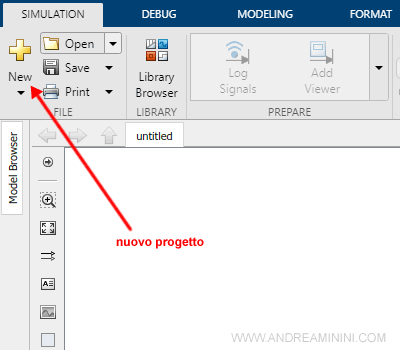
Clicco sulla voce Simulation in alto e seleziono Library Browser.
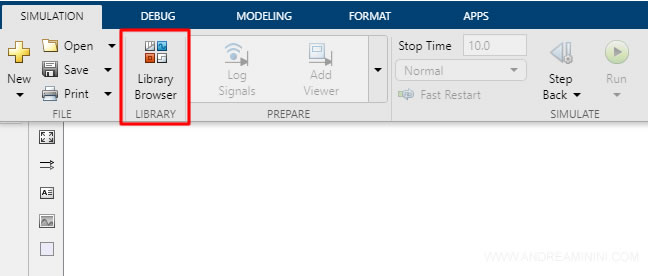
Si apre una schermata con diverse icone.
Seleziono la voce Sources nel menù a sinistra.
Poi seleziono l'icona Step nel riquadro a destra e lo trascino nell'area di lavoro.
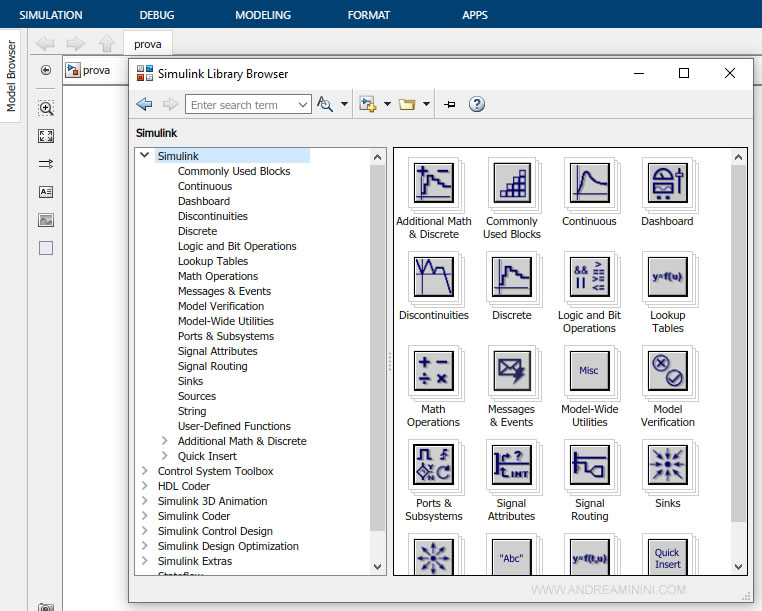
Nell'area di lavoro viene aggiunto il blocco Step.
Questo blocco simula un segnale in input a gradino.
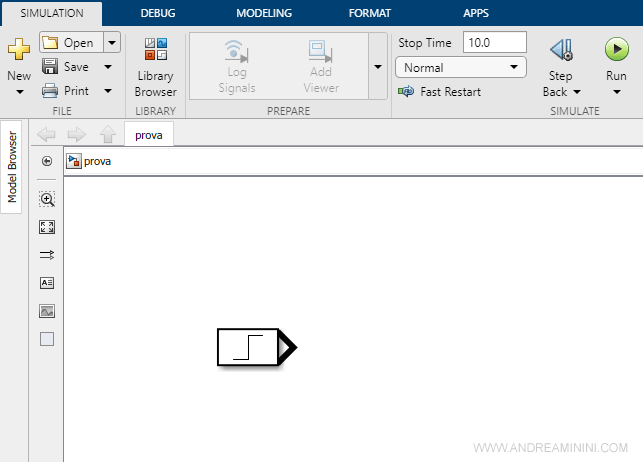
Clicco di nuovo su Library Browser.
Nella categoria continuos seleziono il blocco Transfer Fcn e lo trascino sull'area di lavoro.
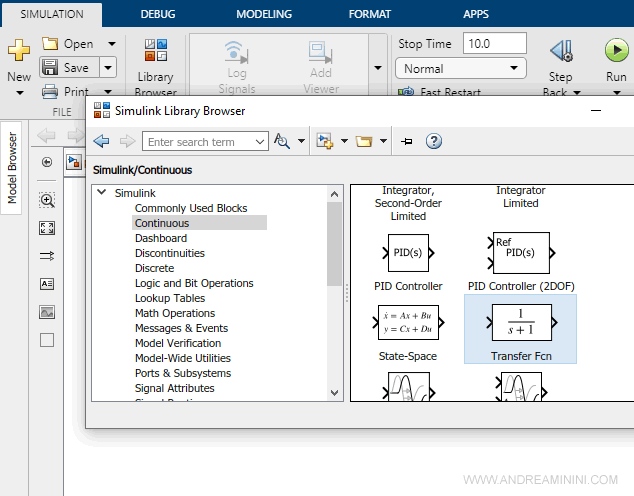
A questo punto ci sono due blocchi nell'area di lavoro.
Il blocco Transfer Fcn è la funzione di trasferimento del sistema.
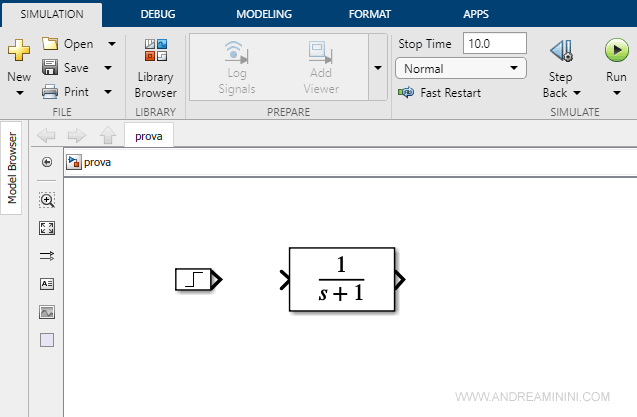
Clicco sul triangolo a destra del blocco Step e, senza alzare il dito dal mouse, lo collego al blocco Transfer Fcn.
In questo modo collego i due blocchi.
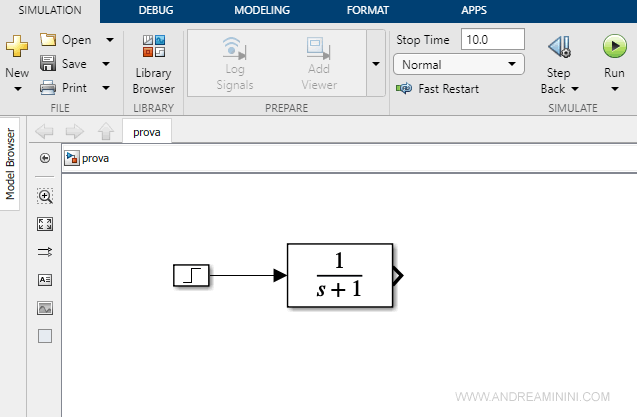
Ora torno sulla Library Browser.
Seleziono la categoria Sink e trascino nell'area di lavoro il blocco Scope.
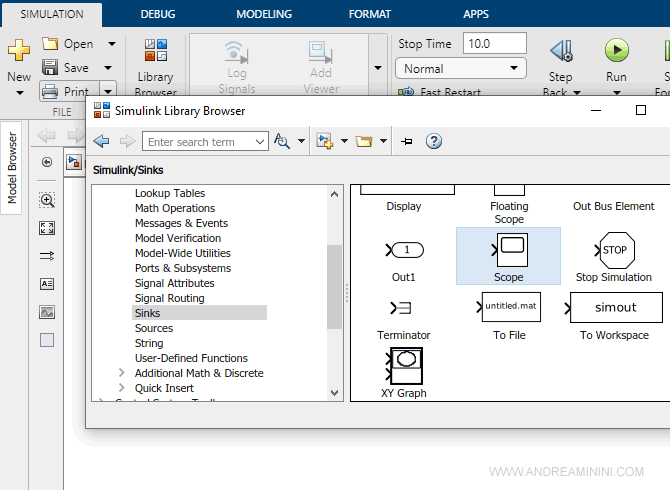
A cosa serve il blocco Scope?
E' un oscilloscopio. Mi serve per visualizzare l'uscita del sistema.
Nell'area di lavoro ci sono tre blocchi.
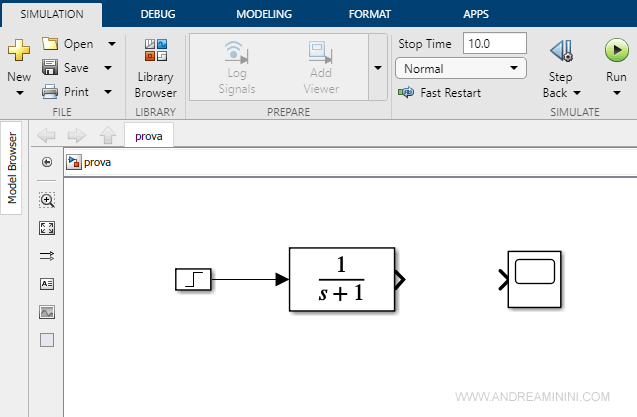
Congiungo l'uscita del blocco Transfer Fcn con l'ingresso del blocco Scope.
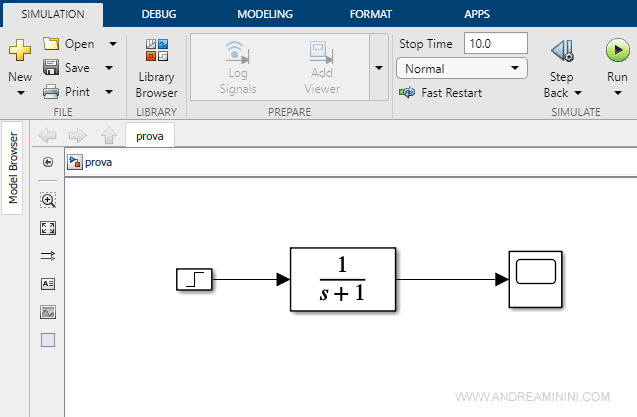
A questo punto definisco i parametri del sistema.
Clicco due volte sul blocco Step nell'area di lavoro.
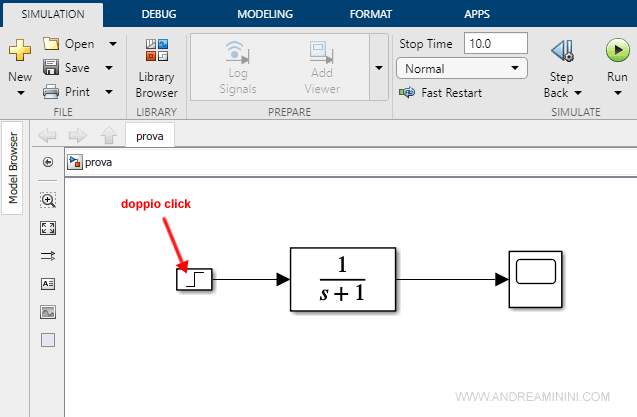
Si apre una finestra dopo posso indicare i parametri del segnale in ingresso.
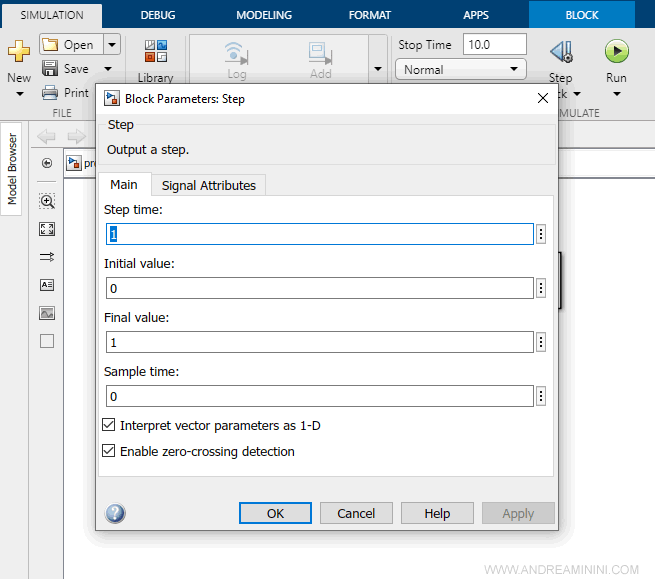
Clicco due volte anche sul blocco Transfer Fcn.
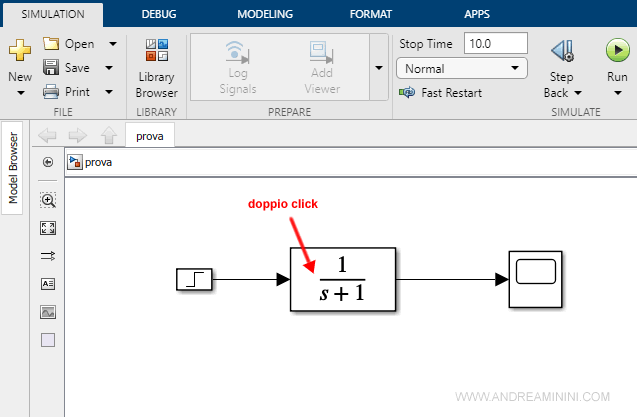
Poi indico i parametri della funzione di trasferimento.
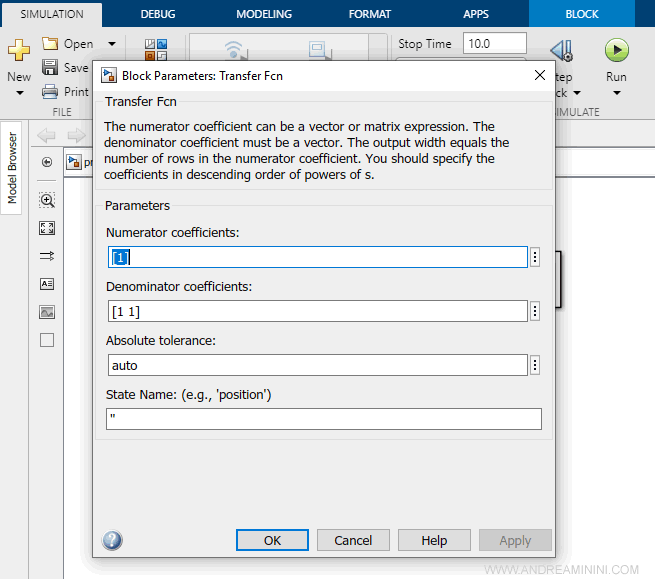
Nota. Nei campi Numerator coefficients e Denominator Coefficient digito i coefficienti dei polinomi al numeratore e denominatore della funzione razionale (fratta) usata come funzione di trasferimento del sistema.
Tutto è pronto per far partire la simulazione.
Clicco sul pulsante Run nel menu in alto per simulare il funzionamento del modello.
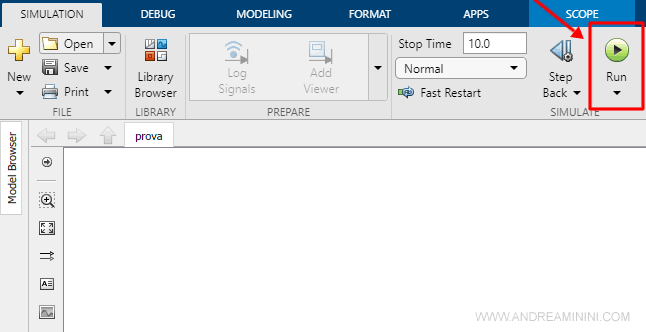
La simulazione richiede qualche secondo.
Al termine della simulazione clicco due volte sul blocco Scope per vedere la risposta del sistema.
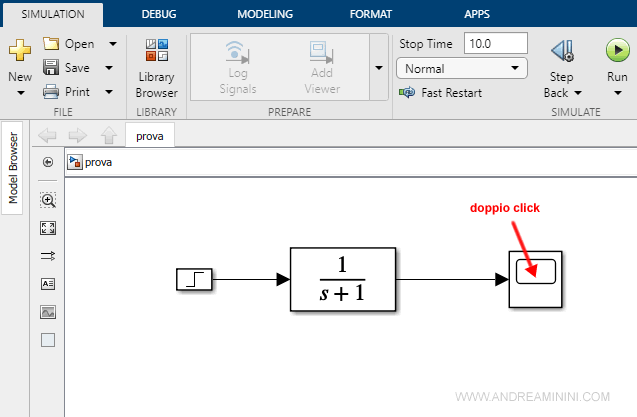
Il diagramma mostra la risposta y(t) del sistema nel corso del tempo a partire dall'istante iniziale t=0.
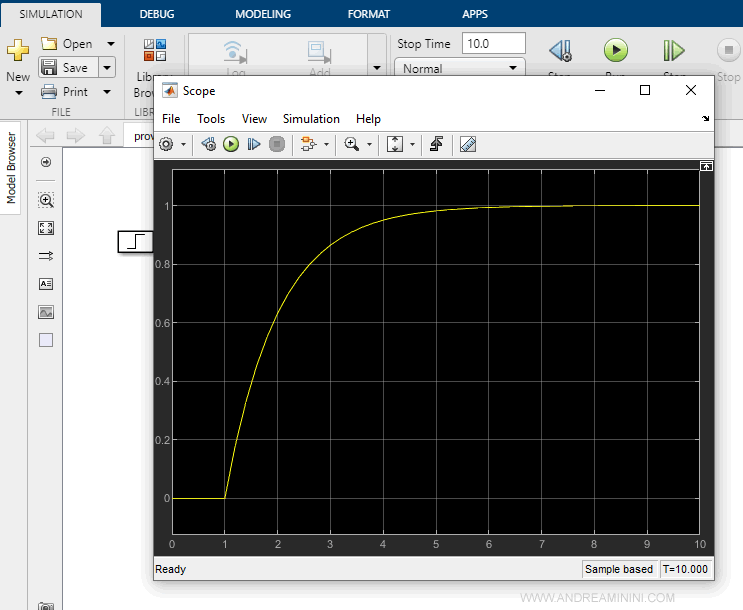
Volendo posso aggiungere un altro blocco Scope per monitorare il segnale in entrata.
Lo collego all'uscita del blocco Step e aggiorno i dati del sistema cliccando su Run.
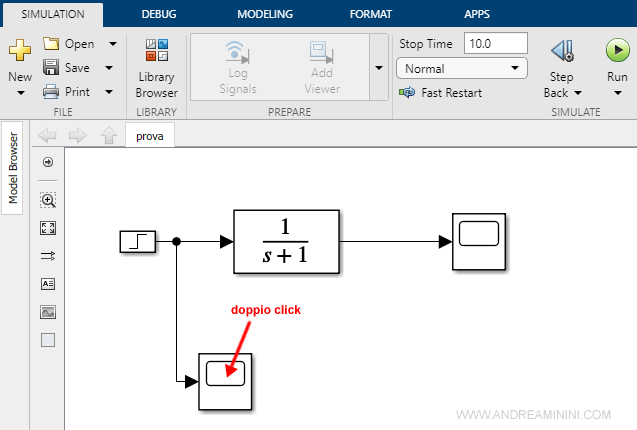
Poi faccio doppio click sul secondo Scope.
In questo modo riesco a visualizzare anche il segnale di entrata.
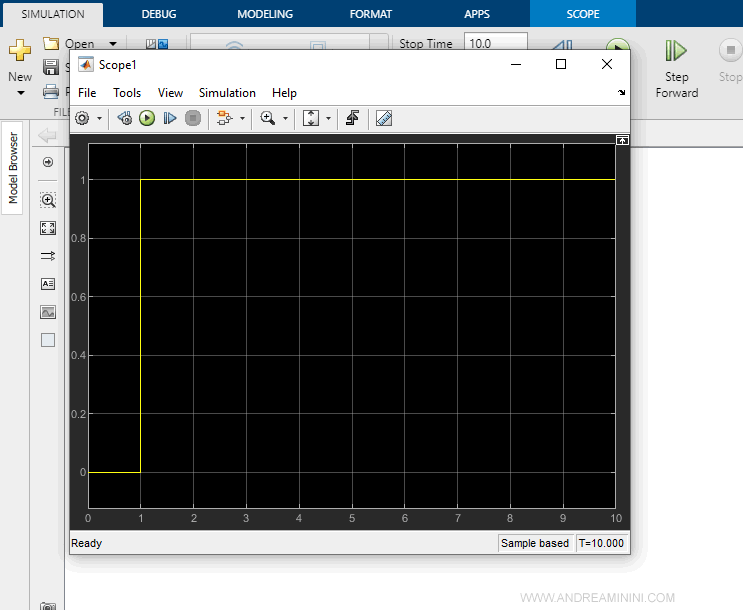
E così via.
